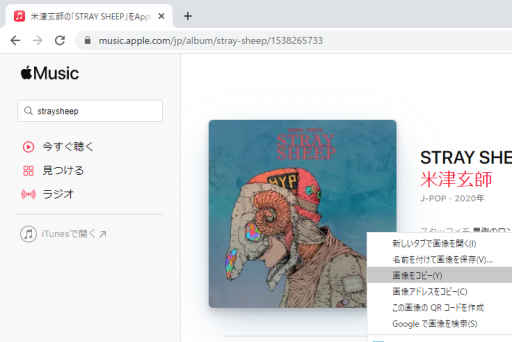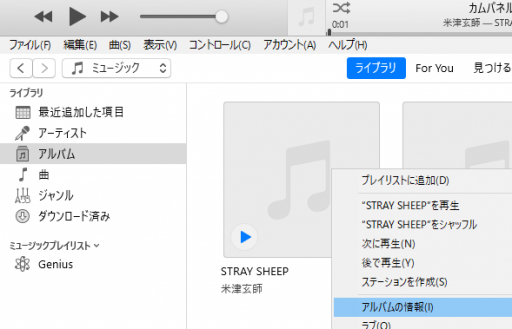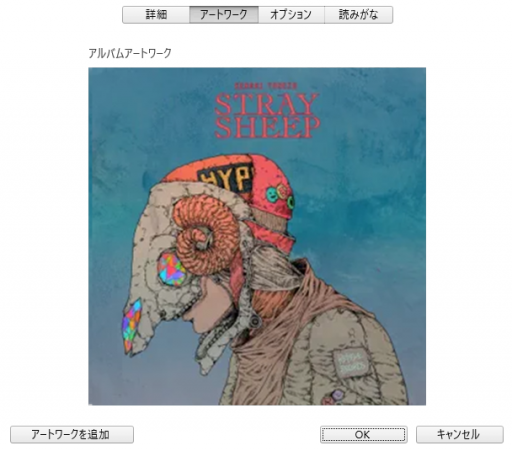iTunesでCDを取り込む際、アートワークが自動で設定されない場合があるので、そのような場合の対応手順を説明します。
ダイジェスト
- ブラウザでアートワークとなる画像を「画像をコピー」し、iTunesのアルバム情報にある「アートワーク」にペースト(ctrl + v)するだけです。
(「アートワーク」を右クリックしても貼り付けメニューがありませんが、ctrl + vで貼り付けできます。) - ここで記載している情報は2021年2月時点のものです。
次の環境で動作を確認しました。- iTunesのバージョン:12.11.0.26
- ブラウザChromeのバージョン:88.0.4324.190(Official Build) (64 ビット)